Hogyan viselkedni orrgazdaság a Mozilla Firefox?
Ha Mozilla Firefox visszaállításához a reklámprogram és böngésző-gépeltérítő kapcsolatos problémákat kell megoldani. Adatokat, például a könyvjelzők, előzmények vagy lapok nem érinti semmilyen módon.
Módszer 1. Reset Firefox hibaelhárítási információk felhasználásával
1. Indítsa el a Mozilla Firefox. Nyomja meg a Megnyitás menü a jobb felső sarokban, és kattintson a “?” a menü alján.
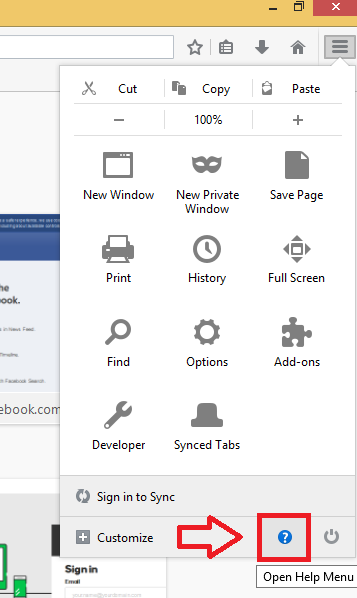
2. Nyomja meg a hibaelhárítási információkat.
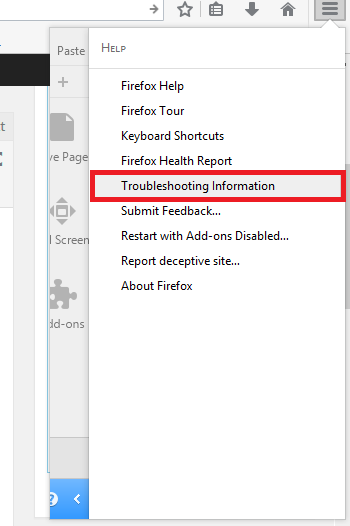
3. Található a jobb oldalon, válassza ki a frissíteni Firefox. Nyomja meg a frissítés Firefox újra mikor a megerősítés ablak jelenik meg.

4. Amikor megjelenik egy új ablak, nyomja meg a Befejezés.
2. módszer. Mozilla Firefox frissítés lapon keresztül URL büfé
1. egyszer ön dob a Mozilla Firefox, írja be a kapcsolatban: támogatja a , a büfé és nyomjon entert. Ez akarat nyit a Hibakeresési információkat.

2. Nyomja meg a frissítés Firefox , és igazol döntésed, amikor az új ablak.
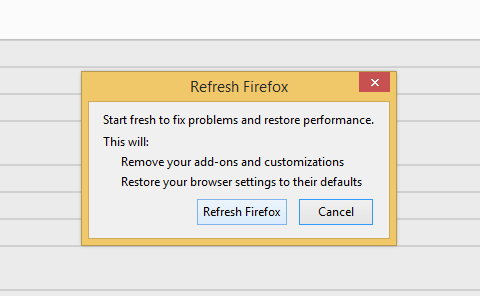
3. Nyomja meg a Befejezés gombra.
3. módszer. Mozilla Firefox visszaállítása a csökkentett mód használatával
1. nyomja le a Shift , és indítsa el a Mozilla Firefox. Egy ablak akarat pukkanás-megjelöl kérdezés ön-hoz választ a felhasználói profil, , ha egynél több számítógépen. Tartsa lenyomva a Shift gombot, és válassza ki a profilt. Ha csak egy felhasználó, Firefox csökkentett módban ablak jelenik meg.

3. Nyomja meg a frissítés Firefox.
Módszer 4. Reset a böngésző keresztül dokumentumprofil-kezelő
1. nyomja meg a Windows és a R gombot egyszerre. Amikor a fuss ablak, begépel firefox.exe -p vagy firefox.exe -P , és nyomja meg a az OK gombra.
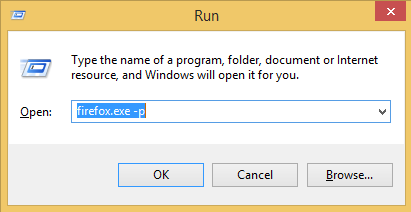 2. Felhasználóiprofil-kezelő Firefox nyitja meg. Nyomja meg az alapértelmezett , és válassza a Delete Profile.
2. Felhasználóiprofil-kezelő Firefox nyitja meg. Nyomja meg az alapértelmezett , és válassza a Delete Profile.

3. Kattintson a fájlok törlésegombra. Az Exitgomb megnyomásával.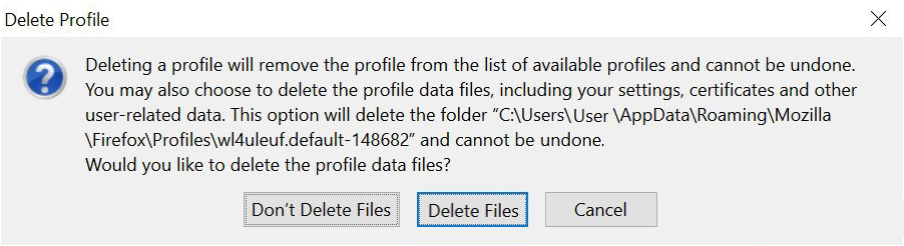
Módszer 5. Telepítse újra a Mozilla Firefox
Ezt a módszert csak akkor, ha a többiek megoldások nem tudta megoldani a problémát.
1. zárja be a böngésző elérése a menü , és nyomja meg az Off gombot a menü alján.
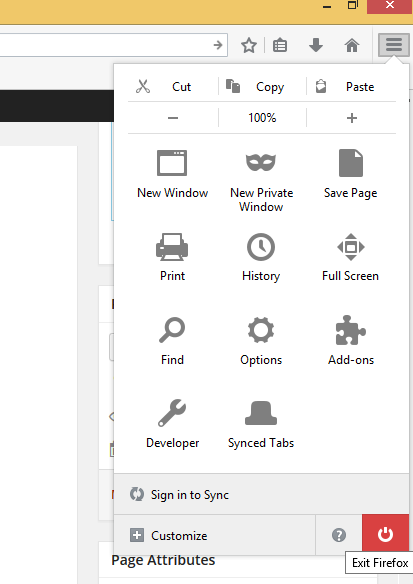
2. A Start menüben válassza ki a programok és szolgáltatások. (Váltakozva, ha a lehetőség nem érhető el, megy műszerfal és válassza programokat és jellegét meghatározza vagy összead/eltávolít programokat, attól függően, milyen verziójú Windows van).
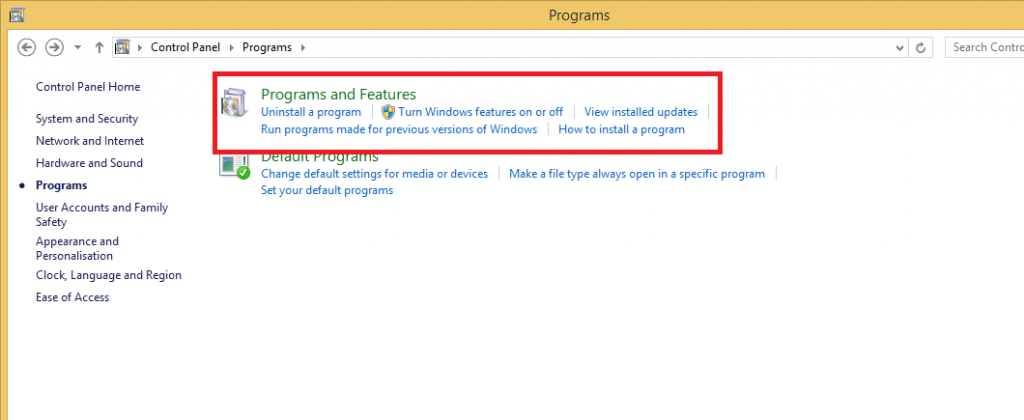 3. Válassza ki a Mozilla Firefox , és nyomja meg az Eltávolítás. (Ha az Eltávolítás varázslót ablak nem jelenik meg, folytassa a Mozilla C:Program Firefoxuninstallhelper.exe vagy
3. Válassza ki a Mozilla Firefox , és nyomja meg az Eltávolítás. (Ha az Eltávolítás varázslót ablak nem jelenik meg, folytassa a Mozilla C:Program Firefoxuninstallhelper.exe vagy
C:Program Files (x86) Mozilla Firefoxuninstallhelper.exe és nyílt helper. Megjelenésekor nyomja le az igen felhasználó számla irányít).
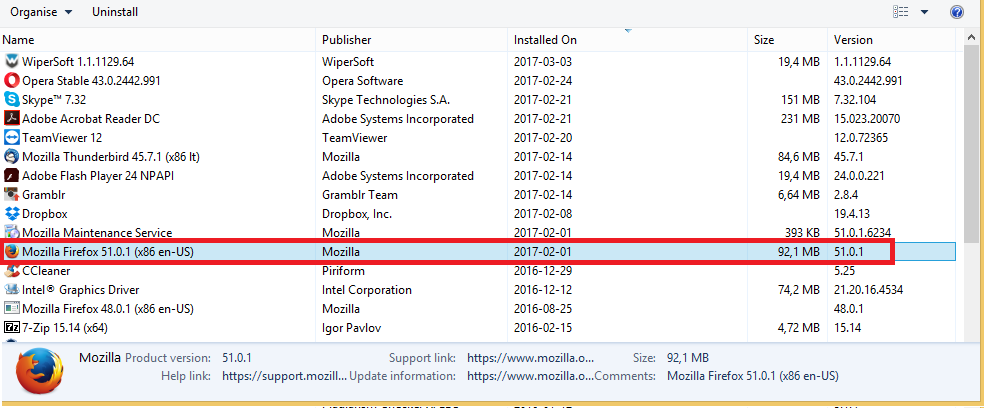 4. Amikor megjelenik az Eltávolítás varázslót , kattintson a következő, aztán Uninstall és majd befejezni.
4. Amikor megjelenik az Eltávolítás varázslót , kattintson a következő, aztán Uninstall és majd befejezni.
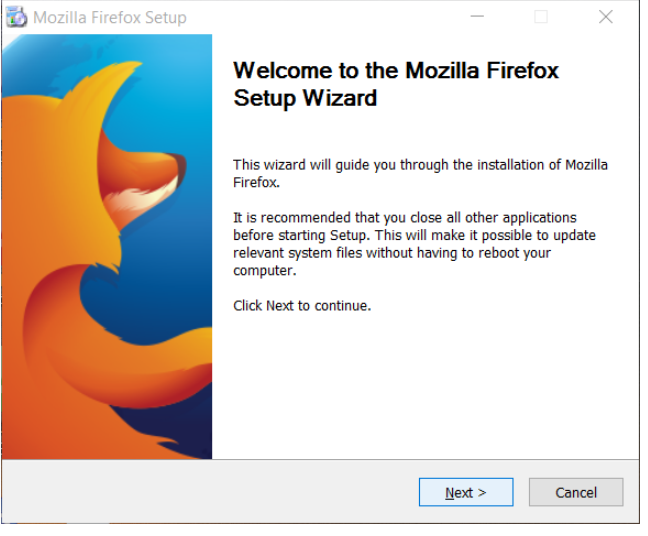
5. Törli a Firefox telepítési mappájában található Mozilla C:Program Firefox , vagy a C:Program Files (x86) Mozilla Firefox.
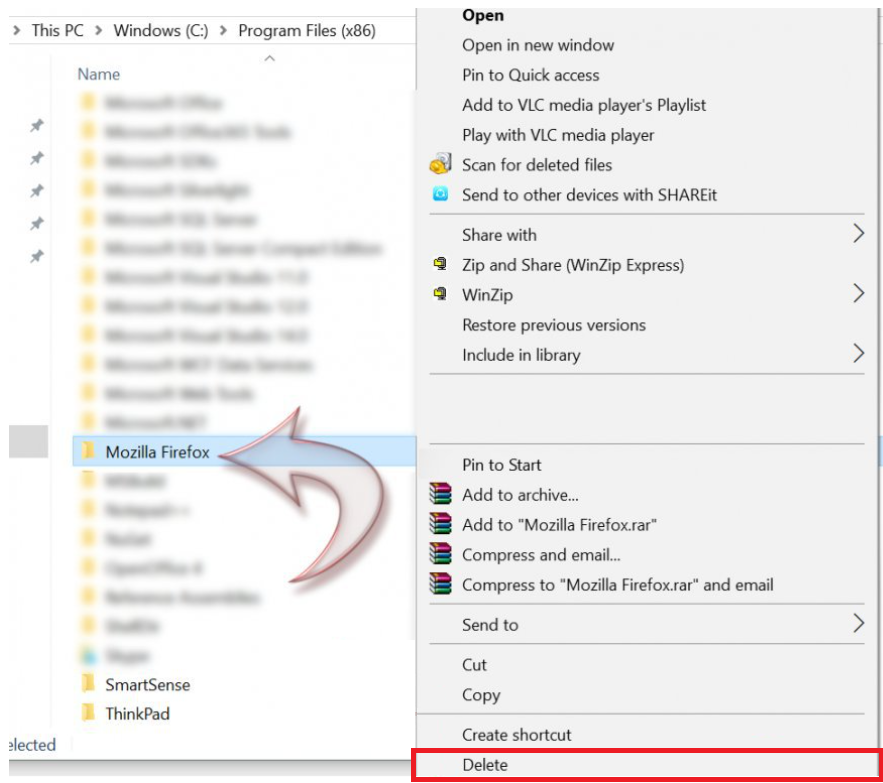
6. -Hoz töröl a könyvjelzők, előzmények, stb, nyomja meg a Windows kulcs és az R billentyűt egyszerre. Írja be a %APPDATA%Mozilla , és kattintson az OK gombra.
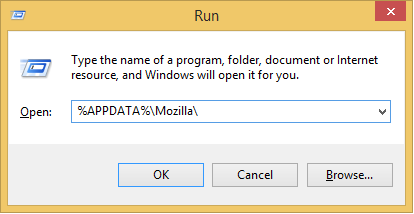
7. Törölje a Firefox mappát.
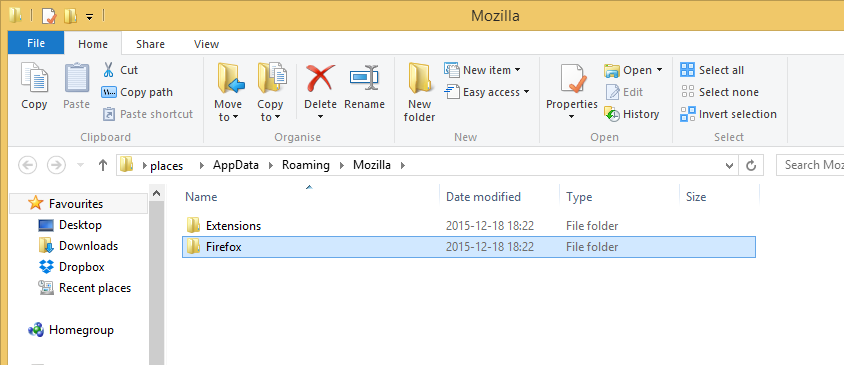
8. Használ egy különböző legel Mozilla Firefox letölthető a hivatalos honlapján, és felszerel ez.